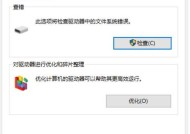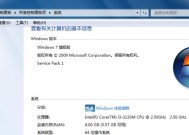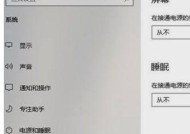新硬盘电脑没有显示的原因是什么?
- 科技资讯
- 2025-07-18
- 5
- 更新:2025-06-25 17:43:28
在您更换或添加新的硬盘到您的电脑时,如果电脑没有显示该硬盘,可能会令人困惑和沮丧。硬盘不显示的问题可能源自硬件故障、连接问题、BIOS设置不当、驱动程序问题或更复杂的系统问题。本文将详细探讨可能导致新硬盘不显示的原因,并提供相应的解决方案。
硬件连接问题
在电脑硬件层面,连接问题是最常见的导致硬盘不显示的原因之一。请按照以下步骤进行排查:
1.确认硬盘连接:确保硬盘已正确连接到主板或扩展卡。对于SATA硬盘,检查SATA数据线和电源线是否牢固连接;对于NVMeSSD,检查是否正确插入M.2插槽并安装了相应的螺丝。
2.检查端口和扩展卡:如果您使用的是扩展卡连接硬盘,请确保扩展卡已经正确安装在主板上,端口没有损坏,并且驱动程序是最新的。
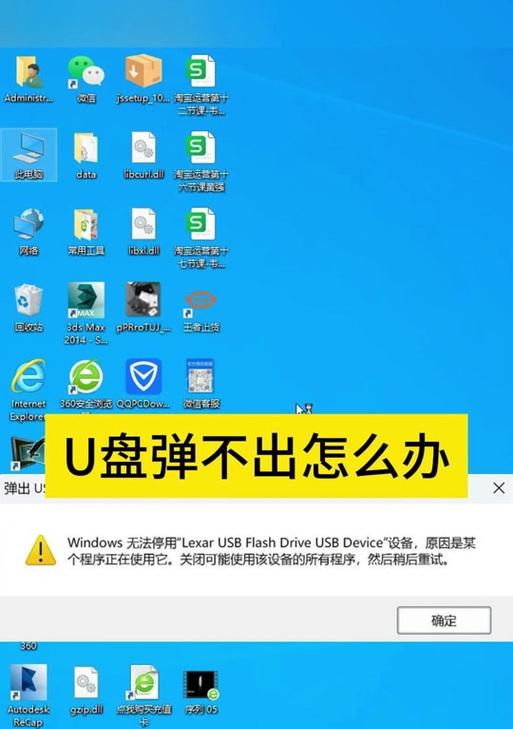
BIOS/UEFI设置问题
BIOS(基本输入输出系统)或UEFI(统一可扩展固件接口)设置不当也可能是硬盘不显示的原因。您可以尝试以下步骤:
1.进入BIOS/UEFI设置:启动电脑时,按下特定的键(通常是F2、F10、Delete或Esc)进入BIOS/UEFI。
2.检查硬盘识别:在BIOS/UEFI界面中,找到“SystemInformation”或“Storage”选项,确认硬盘是否被识别。如果硬盘未出现,可能是BIOS/UEFI没有正确配置来支持新硬盘。
3.更改启动顺序:确保硬盘被设置为启动设备之一,或者至少在启动顺序中被识别。
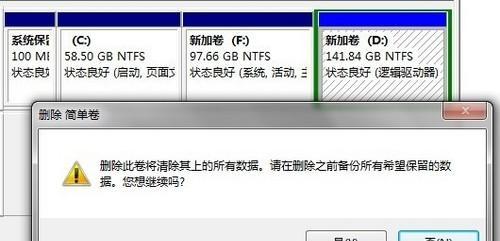
驱动程序问题
在某些情况下,驱动程序的问题也可能导致硬盘不被识别:
1.更新驱动程序:访问您的主板制造商网站下载并安装最新的芯片组驱动程序,确保操作系统能够识别新的硬件。
2.安装SATAAHCI驱动程序:如果您使用的是Windows系统,可能需要在安装过程中手动指定SATAAHCI控制器驱动程序。
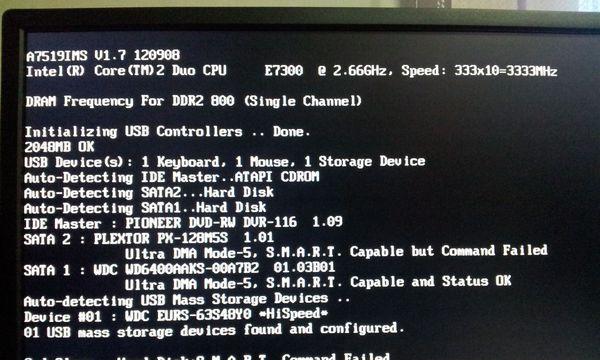
系统配置问题
系统配置错误,特别是分区表问题,可能导致硬盘不显示:
1.检查磁盘管理:进入Windows的“磁盘管理”工具(通过右键点击“此电脑”,选择“管理”,然后点击“磁盘管理”),查看是否可以看到未分配的空间或未初始化的硬盘。
2.初始化硬盘:如果您看到未初始化的硬盘,可以右键点击它并选择“初始化磁盘”,选择MBR或GPT分区表(取决于您的需求)。
3.创建新分区:初始化后,创建新的分区并分配驱动器字母,然后格式化该分区。
硬件故障
如果上述步骤都未能解决问题,可能是硬盘本身或主板接口存在问题:
1.测试硬盘:使用另一台电脑或硬盘盒测试新硬盘,以确认硬盘本身是否工作正常。
2.检查主板兼容性:确认您的主板支持所使用的硬盘类型和容量。
综上所述
新硬盘在电脑中未显示的原因可能包括连接问题、BIOS设置不当、驱动程序问题、系统配置错误以及硬件故障。通过逐个排查上述可能性,并采取适当的解决措施,您通常可以诊断并解决硬盘不显示的问题。如果遇到任何困难,建议联系专业技术人员帮助诊断和修复。